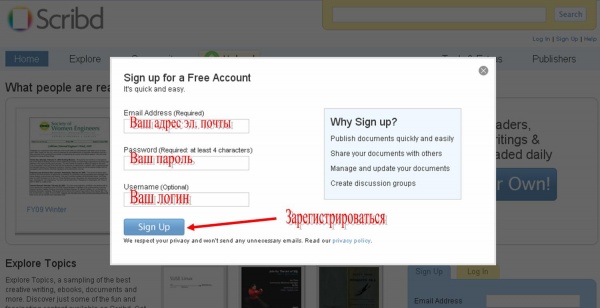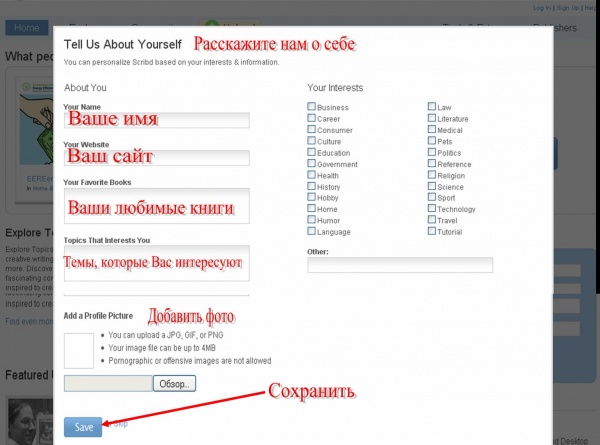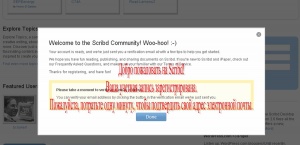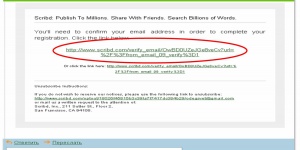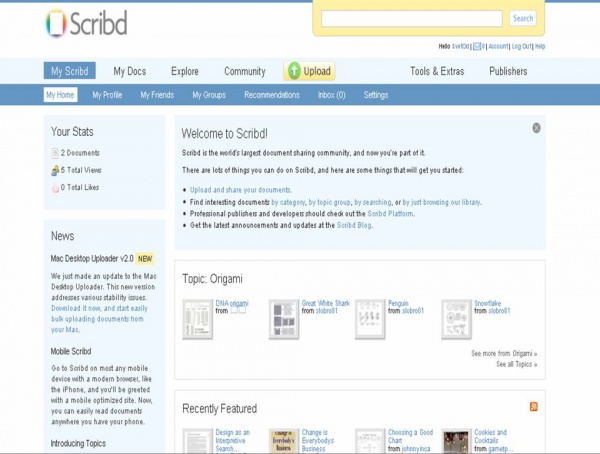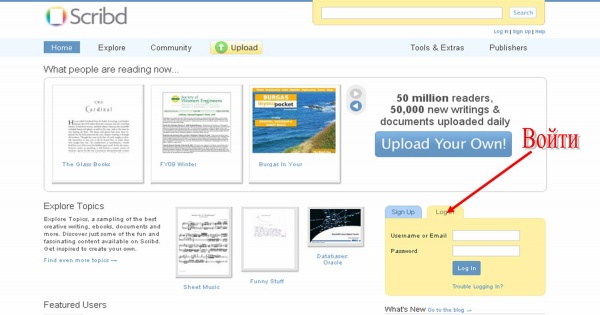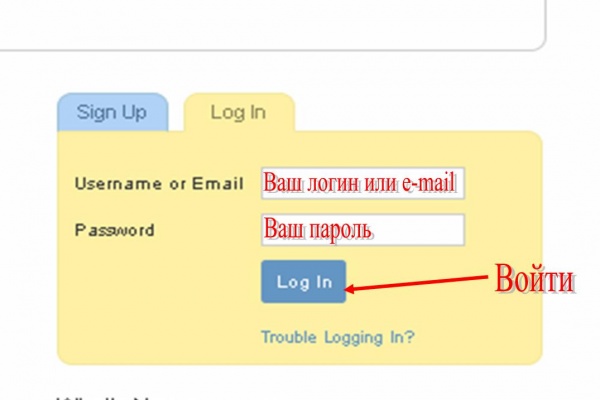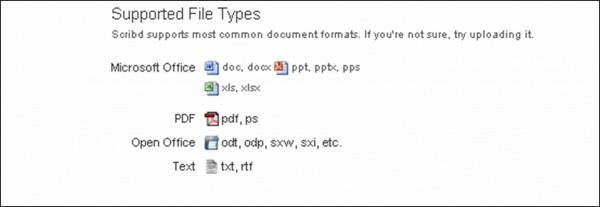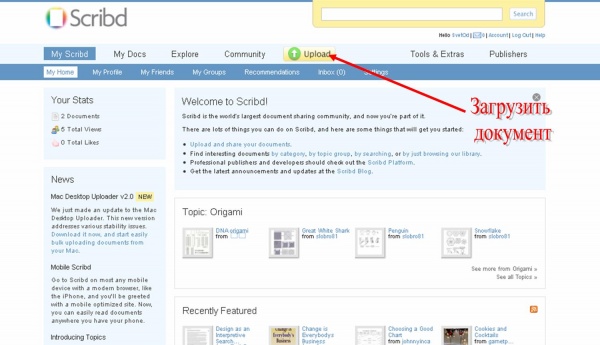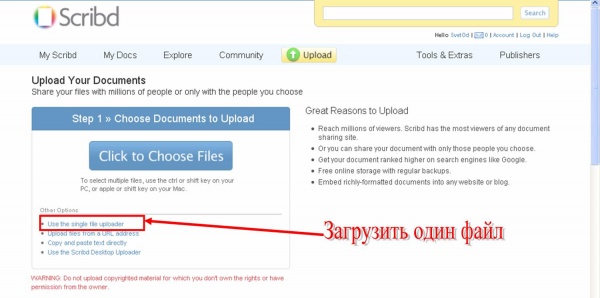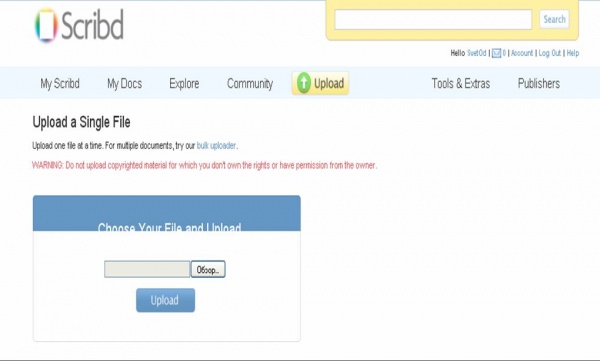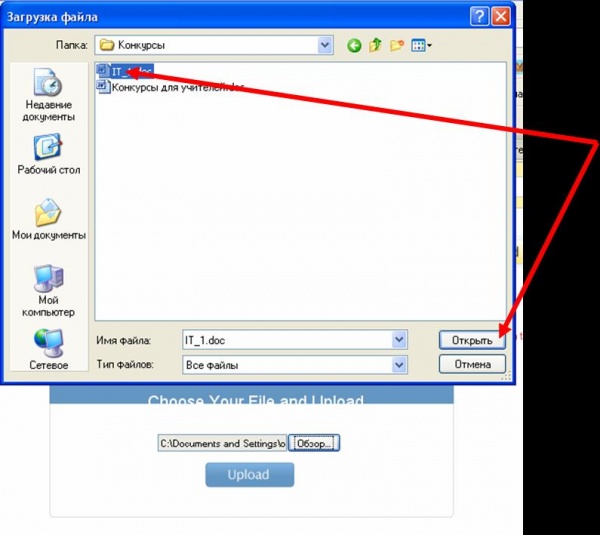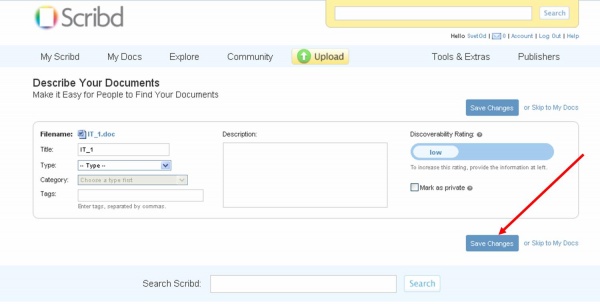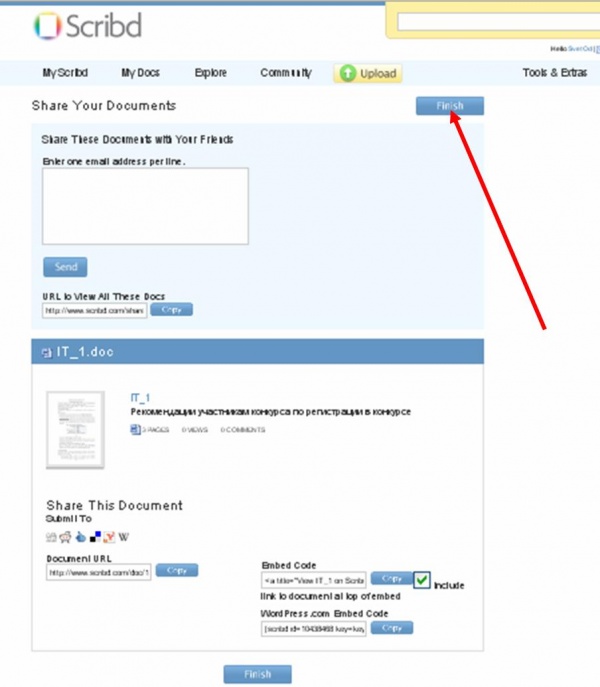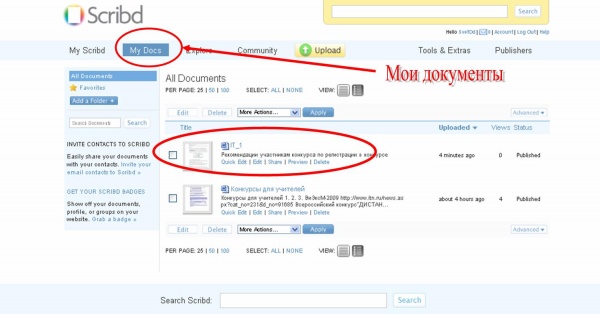Как зарегистрироваться и работать в сервисе Скрибд
(→Вход на сайт зарегистрированных пользователей) |
(→Загрузка файлов на сервис) |
||
| Строка 48: | Строка 48: | ||
[[Изображение:Skribd-7-0.jpg|600px]] | [[Изображение:Skribd-7-0.jpg|600px]] | ||
| − | == Загрузка файлов на сервис == | + | == '''Загрузка файлов на сервис''' == |
'''''К загрузке принимаются файлы MS Word (doc), Excel (xls), PowerPoint (ppt, pps), Adobe Acrobat (pdf), текстовые файлы, документы OpenOffice.''''' | '''''К загрузке принимаются файлы MS Word (doc), Excel (xls), PowerPoint (ppt, pps), Adobe Acrobat (pdf), текстовые файлы, документы OpenOffice.''''' | ||
Версия 10:44, 19 января 2009
Данный сервис (СКРИБД), к сожалению поддерживает только английский интерфейс, поэтому при работе с ним могут возникнут сложности. В данной статье рассмотрены основные шаги, которые необходимо выполнять при регистрации и загрузке файлов. Алгоритм содержит не только описание, но и сопровождается рисунками, что, надеемся, Вам значительно облегчит знакомство с сервисом.
Регистрация
1. Зайдите на сайт http://scribd.com.
2. Для начала Вам нужно зарегистрироваться, выбрав соответствующую операцию ЗАРЕГИСТРИРОВАТЬ.
3. Введите необходимые данные в предлагаемые поля.
4. На данной странице Вам предлагается ввести информацию о себе (ВНИМАНИЕ! Заполнение данной страницы необязательно!). Нажмите кнопку СОХРАНИТЬ (даже если вы не заполняли поля).
5. После того, как Вы зарегистрируетесь на сайте, на Ваш электронный ящик будет отправлено письмо с подтверждением регистрации. Для подтверждения Вам необходимо открыть данное сообщение и нажать на ссылку в письме.
6. При нажатиии на ссылку в письме Вы перейдете на свою личную страницу сервиса СКРИБД.
Вход на сайт зарегистрированных пользователей
1. Зайдите на сайт http://scribd.com. Выберите на странице вкладку ВОЙТИ
2. В соответствующие поля введите свои данные (которые Вы вводили при регистрации) и нажмите на кнопку ВОЙТИ.
3. Вы попадете на личную страницу (My Home). Слева на странице (Your Stats) Вы увидите, сколько документов у Вас загружено (Documents). На вкладке вашего профиля (My Profile) можно изменить личные данные.
Загрузка файлов на сервис
К загрузке принимаются файлы MS Word (doc), Excel (xls), PowerPoint (ppt, pps), Adobe Acrobat (pdf), текстовые файлы, документы OpenOffice.
1. Для загрузки необходимо войти на сайт СКРИБД под своим логином и паролем, так как загружать файлы могут только зарегистрированные пользователи. После того, как Вы вошли на сайт, выберите вкладку ЗАГРУЗИТЬ (UPLOAD).
2. Выбрать операцию ЗАГРУЗИТЬ ОДИН ДОКУМЕНТ (кроме этого есть возможность загружать несколько документов сразу).
3. Нажав на кнопку ОБЗОР, Вы должны найти и выделить на компьютере тот файл, который хотите загрузить. Нажать на кнопку ЗАГРУЗИТЬ (UPLOAD)
4. При загрузке Вы можете сообщить дополнительные данные об этом документе - поле ОПИСАНИЕ (Description), отметить тегами свой документ - поле ТЕГИ (Tags), сменить имя документа - поле TYPE.
Не забудьте нажать на кнопку СОХРАНИТЬ ДАННЫЕ (Save Changes), а затем ФИНИШ (Finish)!
5. После того, как Ваш документ загрузился на Скрибд, его можно увидеть на вашей странице во вкладке МОИ ДОКУМЕНТЫ (My Documents)